系统驱动
删除、更改系统硬件驱动必须做的事
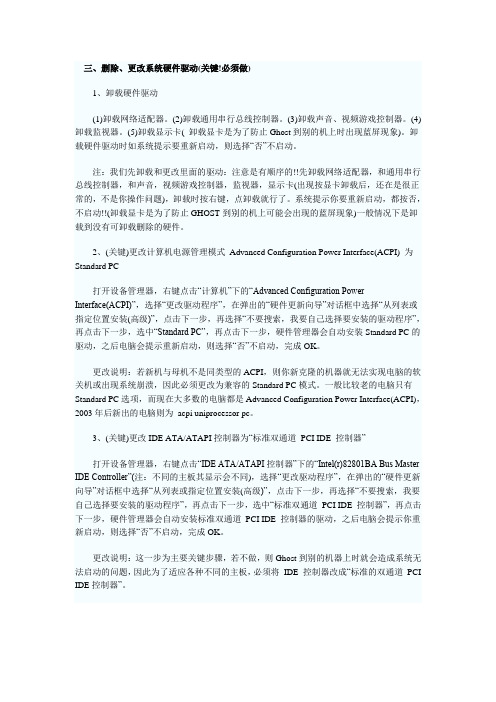
三、删除、更改系统硬件驱动(关键!必须做)1、卸载硬件驱动(1)卸载网络适配器。
(2)卸载通用串行总线控制器。
(3)卸载声音、视频游戏控制器。
(4)卸载监视器。
(5)卸载显示卡( 卸载显卡是为了防止Ghost到别的机上时出现蓝屏现象)。
卸载硬件驱动时如系统提示要重新启动,则选择“否”不启动。
注:我们先卸载和更改里面的驱动:注意是有顺序的!!先卸载网络适配器,和通用串行总线控制器,和声音,视频游戏控制器,监视器,显示卡(出现按显卡卸载后,还在是很正常的,不是你操作问题),卸载时按右键,点卸载就行了。
系统提示你要重新启动,都按否,不启动!!(卸载显卡是为了防止GHOST到别的机上可能会出现的蓝屏现象)一般情况下是卸载到没有可卸载删除的硬件。
2、(关键)更改计算机电源管理模式Advanced Configuration Power Interface(ACPI) 为Standard PC打开设备管理器,右键点击“计算机”下的“Advanced Configuration PowerInterface(ACPI)”,选择“更改驱动程序”,在弹出的“硬件更新向导”对话框中选择“从列表或指定位置安装(高级)”,点击下一步,再选择“不要搜索,我要自己选择要安装的驱动程序”,再点击下一步,选中“Standard PC”,再点击下一步,硬件管理器会自动安装Standard PC的驱动,之后电脑会提示重新启动,则选择“否”不启动,完成OK。
更改说明:若新机与母机不是同类型的ACPI,则你新克隆的机器就无法实现电脑的软关机或出现系统崩溃,因此必须更改为兼容的Standard PC模式。
一般比较老的电脑只有Standard PC选项,而现在大多数的电脑都是Advanced Configuration Power Interface(ACPI),2003年后新出的电脑则为acpi uniprocessor pc。
3、(关键)更改IDE ATA/ATAPI控制器为“标准双通道PCI IDE 控制器”打开设备管理器,右键点击“IDE ATA/ATAPI控制器”下的“Intel(r)82801BA Bus Master IDE Controller”(注:不同的主板其显示会不同),选择“更改驱动程序”,在弹出的“硬件更新向导”对话框中选择“从列表或指定位置安装(高级)”,点击下一步,再选择“不要搜索,我要自己选择要安装的驱动程序”,再点击下一步,选中“标准双通道PCI IDE 控制器”,再点击下一步,硬件管理器会自动安装标准双通道PCI IDE 控制器的驱动,之后电脑会提示你重新启动,则选择“否”不启动,完成OK。
Windows系统驱动程序安装教程

Windows系统驱动程序安装教程一、引言Windows系统的驱动程序是连接硬件设备与操作系统的关键组成部分。
正确安装和更新驱动程序可以使计算机硬件设备正常运行并提高系统性能。
本文将向您介绍Windows系统驱动程序的安装方法及常见问题解决。
二、检查硬件设备在安装驱动程序之前,首先需要确认硬件设备已经连接到计算机并处于正常工作状态。
您可以通过以下步骤检查硬件设备:1. 打开设备管理器:在Windows系统中,您可以通过右键单击“我的电脑”或“此电脑”,选择“属性”,然后点击“设备管理器”来打开设备管理器界面。
2. 检查硬件设备:在设备管理器界面,您可以看到计算机中已连接的硬件设备列表。
检查硬件设备是否正确显示在对应的设备类别下,并且没有任何感叹号或问号的标记。
三、在线自动安装驱动程序Windows系统提供了自动安装驱动程序的功能,可以自动搜索并安装适用于硬件设备的驱动程序。
您可以按照以下步骤进行在线自动安装:1. 打开设备管理器:方法同第二节中的步骤。
2. 执行驱动程序搜索:在设备管理器界面,右键单击需要安装驱动程序的设备,选择“更新驱动程序软件”。
3. 选择自动搜索驱动程序:选择“自动搜索更新的驱动程序软件”选项,系统将自动搜索并下载适用于硬件设备的最新驱动程序。
4. 完成安装:系统会自动安装下载的驱动程序,安装成功后硬件设备将正常工作。
四、手动安装驱动程序如果自动安装驱动程序失败或者您已经下载了适用于硬件设备的驱动程序文件,您可以按照以下步骤进行手动安装:1. 打开设备管理器:方法同第二节中的步骤。
2. 执行驱动程序安装:在设备管理器界面,右键单击需要安装驱动程序的设备,选择“更新驱动程序软件”。
3. 选择手动安装驱动程序:选择“浏览计算机以查找驱动程序软件”,然后点击“让我从计算机上的可用驱动程序列表中选取”选项。
4. 定位驱动程序文件:在下一个界面中,点击“浏览”按钮,并找到下载好的驱动程序文件所在的文件夹。
Windows系统如何进行驱动程序更新和安装
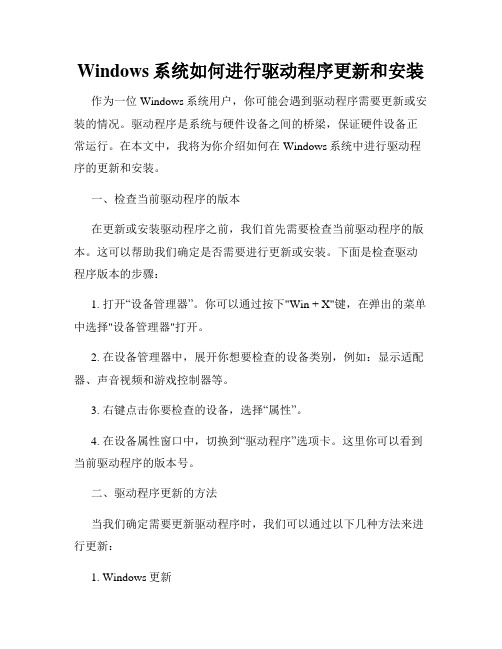
Windows系统如何进行驱动程序更新和安装作为一位Windows系统用户,你可能会遇到驱动程序需要更新或安装的情况。
驱动程序是系统与硬件设备之间的桥梁,保证硬件设备正常运行。
在本文中,我将为你介绍如何在Windows系统中进行驱动程序的更新和安装。
一、检查当前驱动程序的版本在更新或安装驱动程序之前,我们首先需要检查当前驱动程序的版本。
这可以帮助我们确定是否需要进行更新或安装。
下面是检查驱动程序版本的步骤:1. 打开“设备管理器”。
你可以通过按下"Win + X"键,在弹出的菜单中选择"设备管理器"打开。
2. 在设备管理器中,展开你想要检查的设备类别,例如:显示适配器、声音视频和游戏控制器等。
3. 右键点击你要检查的设备,选择“属性”。
4. 在设备属性窗口中,切换到“驱动程序”选项卡。
这里你可以看到当前驱动程序的版本号。
二、驱动程序更新的方法当我们确定需要更新驱动程序时,我们可以通过以下几种方法来进行更新:1. Windows更新Windows系统提供了自动更新驱动程序的功能。
你可以按照以下步骤进行操作:- 打开“设置”(Win + I),点击“更新和安全”。
- 在左侧导航栏中,选择“Windows更新”。
- 点击“检查更新”按钮,系统将自动检查可用的驱动程序更新,并且提示你进行安装。
2. 设备制造商官方网站在一些情况下,Windows更新可能无法提供最新的驱动程序更新。
这时,你可以前往设备制造商的官方网站,下载并安装最新的驱动程序。
你需要按照以下步骤进行操作:- 在浏览器中搜索设备制造商的官方网站。
- 寻找支持页面或下载页面,通常可以在网站的底部找到。
- 在支持或下载页面中,选择适合你设备型号和操作系统版本的驱动程序,并进行下载。
- 下载完成后,运行下载的文件,按照提示进行安装。
3. Windows驱动程序更新工具除了手动更新,你还可以使用一些Windows驱动程序更新工具来简化更新过程。
电脑系统驱动更新的方法和步骤

电脑系统驱动更新的方法和步骤在日常使用电脑的过程中,我们经常会遇到一些问题,比如硬件设备无法正常工作、系统运行速度变慢等。
这些问题很可能是由于电脑系统驱动过时或损坏所引起的。
因此,了解电脑系统驱动更新的方法和步骤是非常重要的。
本文将介绍一些常见的电脑系统驱动更新方法,帮助您更好地解决问题。
一、自动更新驱动程序自动更新驱动程序是最简单且最常见的方法。
大多数操作系统都提供了自动更新驱动程序的功能。
您只需按照以下步骤进行操作:1. 打开“设备管理器”:在Windows系统中,您可以通过按下Win键+X键,然后选择“设备管理器”来打开设备管理器。
2. 查找需要更新的设备:在设备管理器中,您可以看到计算机中安装的所有硬件设备。
找到您想要更新驱动程序的设备。
3. 更新驱动程序:右键点击需要更新驱动程序的设备,选择“更新驱动程序”。
系统将自动搜索并下载最新的驱动程序。
二、手动更新驱动程序有时候,自动更新驱动程序的功能可能无法满足您的需求,或者您想要更加精确地控制驱动程序的更新。
这时,手动更新驱动程序就是一个不错的选择。
下面是手动更新驱动程序的步骤:1. 找到设备的制造商和型号:在设备管理器中,找到需要更新驱动程序的设备,右键点击该设备,选择“属性”。
在属性窗口中,您可以找到设备的制造商和型号。
2. 访问制造商的官方网站:使用搜索引擎查找设备制造商的官方网站,并进入该网站。
3. 下载最新的驱动程序:在制造商的官方网站上,找到与设备型号相对应的最新驱动程序,并下载到您的电脑上。
4. 安装驱动程序:双击下载的驱动程序文件,按照安装向导的指示进行安装。
三、使用第三方驱动程序更新工具除了自动和手动更新驱动程序的方法,还有一些第三方驱动程序更新工具可供选择。
这些工具可以帮助您更加方便地更新驱动程序,并提供一些额外的功能,如备份和还原驱动程序。
下面是使用第三方驱动程序更新工具的步骤:1. 下载并安装驱动程序更新工具:使用搜索引擎查找可靠的驱动程序更新工具,并下载到您的电脑上。
了解电脑操作系统的驱动程序

了解电脑操作系统的驱动程序电脑操作系统的驱动程序是指控制计算机硬件设备与操作系统交互的软件。
通过了解电脑操作系统的驱动程序,我们可以更好地理解电脑系统的工作原理和优化计算机的性能。
本文将从驱动程序的定义、作用、分类和更新等方面介绍电脑操作系统的驱动程序。
一、驱动程序的定义和作用电脑操作系统的驱动程序是一种特殊的软件,它通过与硬件设备进行交互,允许操作系统与设备进行通信。
它作为一种中间层,将应用程序的请求转化为硬件设备能够理解和执行的指令,从而实现应用程序与硬件设备的连接。
驱动程序的作用有以下几个方面:1. 提供底层接口:驱动程序为硬件设备提供了底层接口,通过这些接口可以向硬件设备发送指令,控制设备的工作状态。
2. 保证设备的兼容性:每一种硬件设备都有自己特定的工作方式和指令集,驱动程序能够将操作系统的通用指令转化为设备能够理解的指令,从而保证设备的兼容性。
3. 优化硬件性能:驱动程序可以通过管理和优化硬件设备的运行方式,提高设备的性能和稳定性。
4. 提供错误处理能力:当硬件设备发生错误或异常时,驱动程序能够及时捕获和处理,防止系统崩溃或数据丢失。
二、驱动程序的分类根据设备连接方式不同,驱动程序可以分为以下几类:1. 内置驱动程序:内置在操作系统内部,支持操作系统对一些通用设备的控制,例如键盘、鼠标等。
2. 第三方驱动程序:由硬件设备厂商或其他独立软件开发商提供,用于支持特定的硬件设备。
3. 通用驱动程序:为多个不同型号的硬件设备提供支持的驱动程序,能够适配多种设备型号。
4. 虚拟化驱动程序:用于虚拟机环境中,支持虚拟机与宿主机之间的数据传输和共享。
三、驱动程序的更新与维护随着硬件设备技术的不断发展,驱动程序需要不断更新以适应新的设备型号和功能。
驱动程序的更新可以通过以下几种方式进行:1. 操作系统更新:操作系统提供了一些通用的驱动程序,其中包含了一些常见硬件设备的驱动程序。
当操作系统进行更新时,会将这些驱动程序一同更新。
如何设置电脑的系统更新和驱动程序

如何设置电脑的系统更新和驱动程序随着科技的不断发展,电脑已成为我们生活中不可或缺的重要工具。
为了保持电脑的正常运行和提高其性能,我们需要定期更新系统和驱动程序。
在本文中,我们将介绍如何设置电脑的系统更新和驱动程序,让您的电脑始终保持最佳状态。
一、系统更新1. 打开设置:点击开始菜单,选择“设置”图标进入设置界面。
2. 进入更新与安全:在设置界面中,点击“更新与安全”选项。
3. 执行系统检查:在更新与安全界面中,点击“检查更新”按钮,系统将自动检查是否有可用的更新。
4. 安装更新:如果有可用的更新,系统会显示更新的列表。
点击“安装”按钮开始下载并安装更新。
在更新过程中,保持电脑连接到互联网。
5. 重启电脑:安装完成后,系统会提示您重新启动电脑以应用更新。
点击“现在重启”按钮,让更新生效。
6. 配置自动更新:为了保持电脑的安全和性能,我们建议配置自动更新。
在更新与安全界面中,找到“更改活动小时”选项,选择“自动安装更新”。
二、驱动程序更新1. 确定电脑型号:了解自己电脑的型号是更新驱动程序的第一步。
可以通过以下方法查找型号:在键盘上按下Win + X键,选择“设备管理器”,找到自己所需要更新驱动的硬件设备,右键点击该设备,选择“属性”,在“详细信息”标签下找到“硬件ID”。
2. 下载驱动程序:一旦确定了电脑型号,就可以去官方网站下载相应的驱动程序。
搜索电脑型号和操作系统的官方网站,然后找到“驱动程序”或“支持”页面,选择正确的驱动程序进行下载。
3. 安装驱动程序:下载完成后,双击驱动程序进行安装。
在安装过程中,按照提示完成相应的设置。
4. 更新驱动:除了官方网站,也可以使用第三方驱动管理软件来更新驱动程序。
这些软件能够帮助您自动检测并更新过时的驱动程序。
三、常见问题解决1. 驱动程序冲突:在安装新的驱动程序时,可能会出现与现有驱动程序冲突的情况。
解决这个问题的方法是使用驱动程序管理软件来卸载冲突的驱动程序,然后重新安装正确的驱动程序。
汽车驱动系统工作原理
汽车驱动系统工作原理汽车驱动系统是汽车的核心部件之一,负责将发动机的动力传输到汽车的驱动轮上,推动汽车前进。
汽车驱动系统的工作原理涉及到多个要素,包括发动机、传动系统和车轮。
一、发动机工作原理发动机是汽车驱动系统的动力来源,其工作原理是将燃料和空气通过内燃机的燃烧过程转化为机械能。
一般来说,汽车常用的发动机类型有内燃机和电动机两种。
1. 内燃机内燃机可分为汽油发动机和柴油发动机。
汽油发动机通过内燃爆炸产生的动力推动汽车前进,而柴油发动机则是通过压缩燃烧产生的高温高压气体将活塞推动起来,驱动汽车。
2. 电动机电动车采用电动机作为动力源,其工作原理是通过电池组释放储存的电能,驱动电动机转动,从而推动汽车前进。
电动机相比内燃机在能源利用效率上更高,且更环保。
二、传动系统工作原理传动系统是汽车驱动系统中连接发动机和车轮的关键部件,其主要任务是将发动机的转速和扭矩传递到车轮上。
传动系统一般包括离合器、变速器和差速器三个组成部分。
离合器的作用是将发动机的动力传输到变速器上。
当驾驶员踏下离合器踏板时,离合器将发动机与变速器分离,不再传输动力,从而实现换挡操作。
2. 变速器变速器是将发动机的动力通过齿轮的组合实现转速和扭矩的调节。
它可以根据汽车行驶的速度和负载的要求,调整发动机输出的转速和扭矩,并将其传递到车轮上,实现车速的调节。
3. 差速器差速器是连接两个驱动轴的装置,主要用于解决转向时内外轮速度差异的问题。
当汽车转弯时,差速器可以使两个驱动轮以不同的速度旋转,从而保证汽车的高速稳定性和转弯半径。
三、驱动轮工作原理驱动轮是汽车驱动系统中最终将动力传递到地面的部件,其工作原理取决于驱动系统的类型。
常见的驱动类型有前驱动、后驱动和四驱动。
1. 前驱动前驱动汽车的驱动轮是前轮,其工作原理是将发动机的动力传递到前轮上,从而推动汽车前进。
前驱动具有较高的行驶稳定性和操控性能,但在一些特殊路况下可能会出现打滑的情况。
后驱动汽车的驱动轮是后轮,其工作原理是将发动机的动力传递到后轮上,推动汽车前进。
Windows系统中的常见驱动兼容性问题及解决方法
Windows系统中的常见驱动兼容性问题及解决方法在使用Windows操作系统的过程中,我们可能会遇到一些驱动兼容性的问题,导致硬件设备无法正常工作。
本文将介绍一些常见的驱动兼容性问题,并为您提供相应的解决方法。
一、设备无法被识别当我们连接一个新设备时,有时Windows系统无法识别该设备,这很可能是由于缺少对应设备的驱动程序所致。
解决方法:1. 找到设备的制造商和型号,访问其官方网站,搜索并下载对应的最新驱动程序,并按照说明进行安装。
2. 如果无法确定设备的制造商和型号,可以在设备管理器中查找设备的硬件ID,在网上搜索匹配的驱动程序。
3. 更新Windows系统,因为新版本的Windows系统通常会包含更多设备的通用驱动。
二、出现黄色感叹号或问号当我们在设备管理器中看到某个设备旁边有黄色的感叹号或问号时,说明该设备的驱动程序存在问题。
解决方法:1. 右键点击该设备,选择“更新驱动程序”,然后选择自动搜索更新程序。
Windows会尝试在线搜索并安装适用于该设备的最新驱动。
2. 如果自动搜索无法解决问题,可以选择手动更新驱动程序。
在设备管理器中右键点击该设备,选择“手动更新驱动程序”,然后选择从计算机上已安装的驱动程序列表中选择适当的驱动程序进行安装。
三、设备冲突设备冲突通常指的是两个或多个设备使用了相同的资源(如IRQ、IO地址等),导致它们无法同时正常工作。
解决方法:1. 打开设备管理器,找到冲突的设备,右键点击并选择“属性”。
2. 在“资源”选项卡中,查看冲突的资源信息,然后更改冲突资源的设置。
可以尝试选择“自动设置”或手动选择一个不冲突的资源。
3. 如果手动选择资源无法解决问题,可以尝试禁用一个冲突设备,或者更换硬件设备。
四、驱动程序错误或损坏驱动程序错误或损坏可能会导致设备无法正常工作,出现各种问题。
解决方法:1. 重新安装驱动程序。
首先,在设备管理器中卸载该设备的驱动程序,然后重新安装最新的驱动程序。
工业机器人的驱动系统分类及特点
工业机器人的驱动系统分类及特点
液压驱动系统是利用液体的流动和液压元件的作用实现机器人的运动。
其特点是具有较大的推力和扭矩输出,适用于重型机械臂和需要高负载、
高速度运动的场景。
液压驱动系统的优点是工作平稳,噪音小,可靠性高,但其缺点是驱动精度相对较低,成本较高。
电动驱动系统是通过电动机驱动机器人的运动。
常用的电动机包括直
流电动机、交流电动机和步进电动机等。
电动驱动系统的特点是具有较高
的驱动精度和较好的响应性能,适用于需要高精度和灵活性的场景。
电动
驱动系统的优点是体积小,重量轻,能耗低,但其缺点是输出力较小,不
适用于高负载场景。
气动驱动系统是利用气体的压缩和释放来实现机器人的运动。
其特点
是具有快速动作和较大的力矩输出,适用于需要轻量化和快速运动的场景。
气动驱动系统的优点是成本低,可靠性高,但其缺点是运动精度较低,噪
音较大,能耗较高。
除了以上三种主要的驱动系统,还有一些其他新兴的驱动技术在工业
机器人中得到应用,如直线电动机驱动系统、磁悬浮驱动系统等。
这些驱
动技术具有更高的驱动精度和响应速度,能够实现更复杂的运动轨迹和操
作方式。
综上所述,不同的驱动系统适用于不同的工业机器人应用场景。
液压
驱动系统适用于重型和高负载机器人,电动驱动系统适用于需要高精度和
灵活性的场景,气动驱动系统适用于轻量化和快速运动的场景。
随着技术
的不断发展和创新,将有更多新型的驱动系统被应用于工业机器人中,进
一步提升其性能和应用范围。
如何修复Windows系统的硬件驱动问题
如何修复Windows系统的硬件驱动问题Windows系统中的硬件驱动问题往往会导致设备的不正常工作或性能下降。
为了解决这些问题,我们需要采取一些有效的措施来修复Windows系统的硬件驱动问题。
本文将为您介绍一些常用的方法,帮助您快速修复Windows系统中的硬件驱动问题。
一、使用设备管理器更新驱动程序设备管理器是Windows系统中用来管理硬件设备驱动程序的工具。
通过设备管理器,我们可以查看设备的状态,并更新驱动程序。
要使用设备管理器更新驱动程序,您可以按以下步骤操作:1. 打开设备管理器:在Windows系统中,右键点击“我的电脑”或“此电脑”,选择“属性”,然后点击左侧的“设备管理器”。
2. 查找有问题的设备:在设备管理器中,您可以看到所有已安装的硬件设备。
有问题的设备通常会有一个黄色感叹号或问号。
3. 更新驱动程序:右键点击有问题的设备,选择“更新驱动程序”。
系统将自动搜索并更新设备的最新驱动程序。
二、下载并安装官方驱动程序如果设备管理器中没有找到更新的驱动程序,或者更新后问题仍然存在,您可以尝试从官方网站下载并安装最新的驱动程序。
官方驱动程序通常是由硬件制造商提供的,并且与设备的型号和操作系统的版本兼容。
您可以通过以下步骤下载并安装官方驱动程序:1. 确定设备的制造商和型号:您可以在设备的实物上找到这些信息,或者在设备管理器中查找设备的详细信息。
2. 访问制造商的官方网站:通过搜索引擎查找设备制造商的官方网站,并进入其支持或驱动程序下载页面。
3. 下载并安装最新的驱动程序:在制造商的网站上,找到与您的设备型号和操作系统版本匹配的最新驱动程序,下载并按照提示安装。
三、使用第三方驱动程序更新工具除了使用设备管理器和官方驱动程序之外,您还可以考虑使用第三方的驱动程序更新工具。
这些工具能够自动检测并安装最新的驱动程序,极大地方便了用户。
在选择第三方驱动程序更新工具时,建议您选择知名度较高、口碑较好的软件,并从官方渠道下载。
- 1、下载文档前请自行甄别文档内容的完整性,平台不提供额外的编辑、内容补充、找答案等附加服务。
- 2、"仅部分预览"的文档,不可在线预览部分如存在完整性等问题,可反馈申请退款(可完整预览的文档不适用该条件!)。
- 3、如文档侵犯您的权益,请联系客服反馈,我们会尽快为您处理(人工客服工作时间:9:00-18:30)。
电脑爱心医院2010级技术交流(第二次)
系统驱动问题
时间:20110306 08:30到10:10 地点:湖南理工学院南院五栋教学楼5502A
重装系统的方法:
装系统前的准备:第一,必须在装机前把别人的资料(我说的资料是指C盘里,桌面上,我的文档里的资料,它们一般属于C盘资料。
如果是软件就不必了,软件没了还可以再下啊,)拷贝出来。
第二,装的过程不要断电。
PE装系统的方法: 电脑从优盘或光盘启动,然后有个选项叫pe微型系统,进入pe微型系统,然后把系统拷贝到电脑里面,启动Ghost---桌面上有个幽灵一样的图标,然后选择1,2,3。
然后选择安装到第一分区,最后选择保存就行了,他会自动复制解压系统,复制完后重启安装,然后就OK了。
1:光盘装系统:(光盘装的话一般就是先设置BIOS让电脑从光盘启动,然后你就会发现一个界面,第一个选项一般就是把系统——或者是GHOST安装到第一分区(也就是C盘啊),然后就不用管了,后面它会自己复制然后重启,装完后就会出现一个桌面,这就是最简单的一键安装系统。
)
2:用优盘装系统:(把优盘做成启动盘,然后设置BIOS,让电脑从优盘启动,然后进入pe 微型系统,然后把系统拷贝到电脑里面,启动Ghost---桌面上有个幽灵一样的图标,然后选择1,2,3找到系统镜像文件,选定系统文件单击左键。
然后选择安装到第一分区,最后选择保存就行了,他会自动复制解压系统,复制完后重启安装,然后就OK了。
)
3:硬盘装系统:有时候装双系统时也会用,就是进入你的操作系统,然后把操作系统像安装一般的软件一样把它安装好,一般步骤是进入系统后,启动系统盘,它就会出现许多选项,这个界面跟第一个方法(光盘装系统)的界面是一样的。
4:像我比较提倡的就是u盘加光盘装系统,方法就是先设置BIOS让它从光盘启动,然后进入pe系统,在就是把你优盘的系统拷贝到他的电脑里去,但是不能放到C盘里,然后就是运行ghost,选择1,2,3,找到你要装的系统,选定后就行了。
其实跟u盘装系统的方法基本一样,只是你的U盘不能启动时才用这种方法
5:还有就是网吧里用的先组建一个局域网,然后刷的一片可以很快装完系统了。
U盘启动盘的制作方法,我是用“杏雨梨云U盘系统中秋版”制作U盘启动盘的,用这个软件要先关掉杀毒软件,启动这个软件后,会让你选择盘符,特别要注意你的U盘的盘符,,不要选择你的硬盘,它会自动帮你格式化U盘,然后加载PE什么的,这个不用你管,都是自动的,但如果完成后不能用的话,你还得先手动格式化U盘,然后重做一遍。
装驱动遇到的问题
装系统一般不会遇到问题,即使遇到问题后一般也不难解决。
结合大家的维修经验,遇到的
问题可以归纳为
1,系统复制到一半或者百分之九十几就出问题了,这时你根据实际情况,再装一次,或者换一个盘试一下,或者进入pe后手动对C盘格式化,如果打开看见C盘还有东西,你还可以再把C盘里的东西删除掉。
有时刚刚复制就出现A:/Ghost.txt.方法同上。
2,第二个就是你一开始装系统,它就出现找不到C盘,这个时候别急,先进入PE,看一下硬盘的各个盘符是否存在,如果打开我的电脑发现C,D,E等盘不见了,如果电脑是台式机很可能是硬盘电源线松了或者断了,再有就是硬盘的数据线出问题,这个都得细心观察。
如果是笔记本的话问题可能出现在BIOS的一个设置里面,有时在BIOS中设置“SA TA MODE”为IDE模式,或者是AHCI,不同的情况不同的百度哈。
还有的时候如果是进入pe装系统,可以给他换个系统盘,再次进入PE。
3,再就是如果发现装完系统后,进入别人的系统发现系统没变,很可能出现你把系统安装到你自己的U盘里去了,这时你的U盘的PE一般没问题的,在拷贝个系统进去就行了。
如果没把系统装错地方,你就直接进入pe格式化它的C盘,方法有点像1,然后你再装一次。
4,装完后发现系统提示缺少一个文件,这个时候你先把那个文件到网站上下载来,再次进入pe,运行Ghost(简称系统安装向导)后,当复制完系统后,它会问你重启还是继续(当然是用英文问的),你选择继续,把那个文件拷贝到C盘里的一个位置,然后重启时你必须得把启动项改为硬盘。
然后一般就没问题了。
5,装完系统后发现蓝屏,而且有一大串蓝屏代码,这时得去百度下蓝屏代码了,有时可以通过换系统盘解决。
有点时候是硬盘有问题。
现在的修电脑情况趋向于台式机向笔记本化,XP向Win7化,有些人也为自己的台式机也买外置无线网卡(硬件)用移动的无线网卡了。
分区:别人的电脑刚买来时就要进行分区,不分区的电脑是不能装系统的,一般人的电脑上有C,D,E,F盘,通过它的属性你也可以查看各个盘的大小,其实这就是分区的结果。
分区的工具有:DM 分区工具(英文版但是功能强大,即使是磁盘分区医生不能修复的坏道它也能帮你搞定),PQ ,PM(中文的,而且简单),像DM分区工具一用,你的硬盘数据全没了,有些分区工具却不是这样,比如你只分了C盘500G,用这些工具后,你可以把没用的自由空间分成D,E,F盘。
网上有很多文字,视频等教程,大家可以自己去看,保证你一次学会。
BIOS设置:除了装系统,很多时候你还要用到它,很多笔记本中BIOS能设置的地方很少,有的确很多,像我知道BIOS可以设置启动项,当你把BIOS设置得不知道那个对的,那个是错的,你还可以把它恢复出厂设置,或恢复成最优设置。
还有就是华硕的台式机排除软件问题后还是没声音也肯能用到它。
有点电脑如果设置为从光盘启动,没有光盘后它就开不了机。
装完系统后也许你要给别人装驱动,因为系统提供的驱动也许会跟别人的电脑不兼容,但是笔记本的驱动不兼容占多数,台式机的驱动一般都不用装。
有的时候如果遇到一些容易出问题的笔记本建议先给别人备份驱动,尽管我一直没备份过。
装驱动的方法有:
1,用驱动包装驱动。
(我们有电脑城DVD版驱动,XP的,自由天空驱动,XP的,自由天空驱动包Win7的。
这些驱动一般要过一段时间去更新下,就是去网上再下一次。
)这种方法相对于第二种方法就是不用在下载驱动了,省时省精力。
2,用驱动精灵或者驱动人生装驱动,这个方法需要联网后使用,如果连不上网就不能用了。
(需要注意的问题,驱动精灵自带了一个万能网卡驱动,很多时候如果你的网卡驱动有问题你把驱动精灵安装好以后,它会自动告诉你要你安装网卡驱动,如果安装好驱动精灵后没提示说明它就不会给你安装万能网卡驱动了。
还有就是如果你的驱动根本没安装它就不会给你更新驱动,这样的话比如说声卡没装好,你可以先下个声卡装下试一试,装好了最好,装不好的话你再用驱动精灵就一般没问题了。
还有就是很多笔记本的显卡装不上,一个显卡一百多M,下载的话也得等很久。
最后就是,别人的驱动如果可以用的话,最好别给他更新,因为用驱动精灵更新时很多时侯更新完后反而出问题,我就又一次别人的显卡驱动是好的,我用驱动精灵跟新,安装后发现显示器花屏了。
)这种方法相对于就是不用去网上一个一个去找了。
3,第三种方法是一种很简单的方法,但是很多时候用了没用,但是建议首先用,因为这个方法试一下不用一分钟。
就是先选定我的电脑,单击右键,选定管理,再在左边的对话框中选定设备管理器,右边的对话框就会出现很多驱动,没有装好的驱动就会有个黄色的问号或者感叹号,这时找到没装好的驱动,单击右键,选择“更新驱动程序”,选择“自动安装软件”,点“下一步”就行了。
当然对有系统驱动盘的笔记本就好办了,这时你不用选择“自动安装软件”,而是选择”从列表或指定位置安装”,选定“在搜索中包括这个位置”,选择“浏览”,在选择驱动盘的盘符,再点“确定”就行了。
4,实在没办法你就到网上下载吧。
这时你要输入驱动的型号(笔记本的正面没有的话,它的地面的标签上就可以找到),系统类型(XP还是WIN7),什么驱动,搜的时候最好每个关键词如系统类型之间用空格格一下,如“y460 显卡xp ”还有就是也许你下载的驱动不一定管用,还要多下载一两次。
联想的笔记本的官网很给力,驱动基本上能在上面找到。
还有就是很多时候你可能找不到下载地址,因此要留心。
还有就是有些驱动,如摄像头驱动更新好了,但是还得用快捷键启动。
笔记本的Fn 功能组合键很多人还不会用,可以直接百度,不同的笔记本厂家的是不一样的。
关于驱动的问题,我比较推荐“雨林木风系统(简称林风)”加“电脑城DVD版驱动”或者“自由天空驱动包”,用它们组合装完后,驱动问题一般得到解决。
关键词:PE启动盘驱动系统分区BIOS。
这个写出来仅供交流之用,本篇为系统驱动及相关,以后大家遇到问题后,就可以对号入座了,随着大家维修能力的提升,可以自己搜集资料为上面的某些地方补充下,也可以在有些地方增加图片等等,方法嘛,我建议就是以这个为蓝本,先把这个复制到word上去,然后把自己搜集到得资料或者维修经验直接加到上面去。
我强烈建议遇到问题就要百度,同时由于时间,经验等诸多因素限制,很多地方写得比较简略,大家如果不懂得地方就可以相互问一下。
